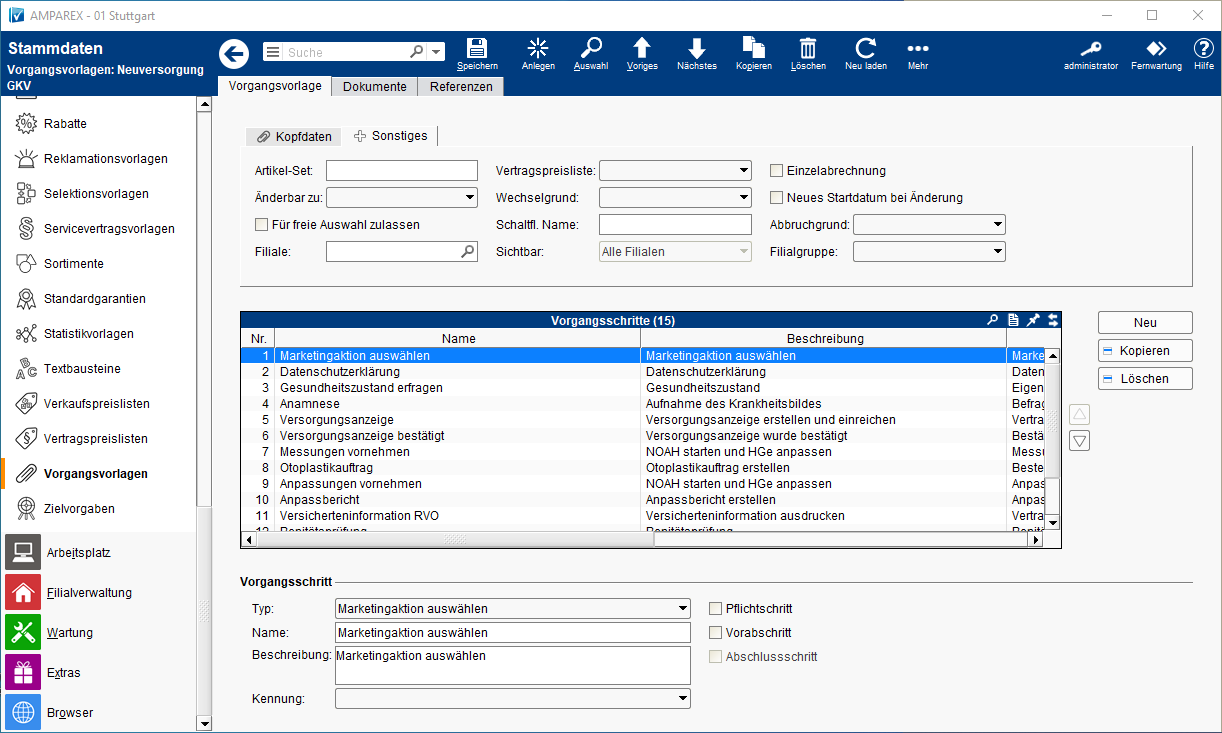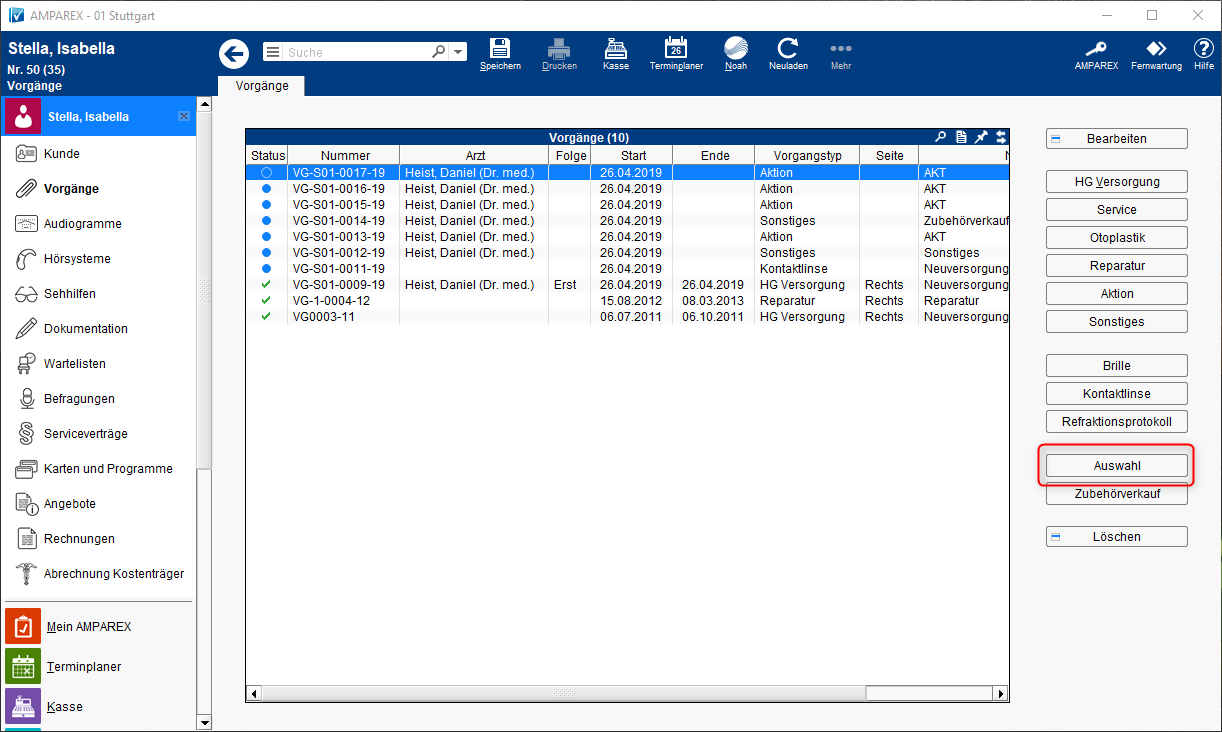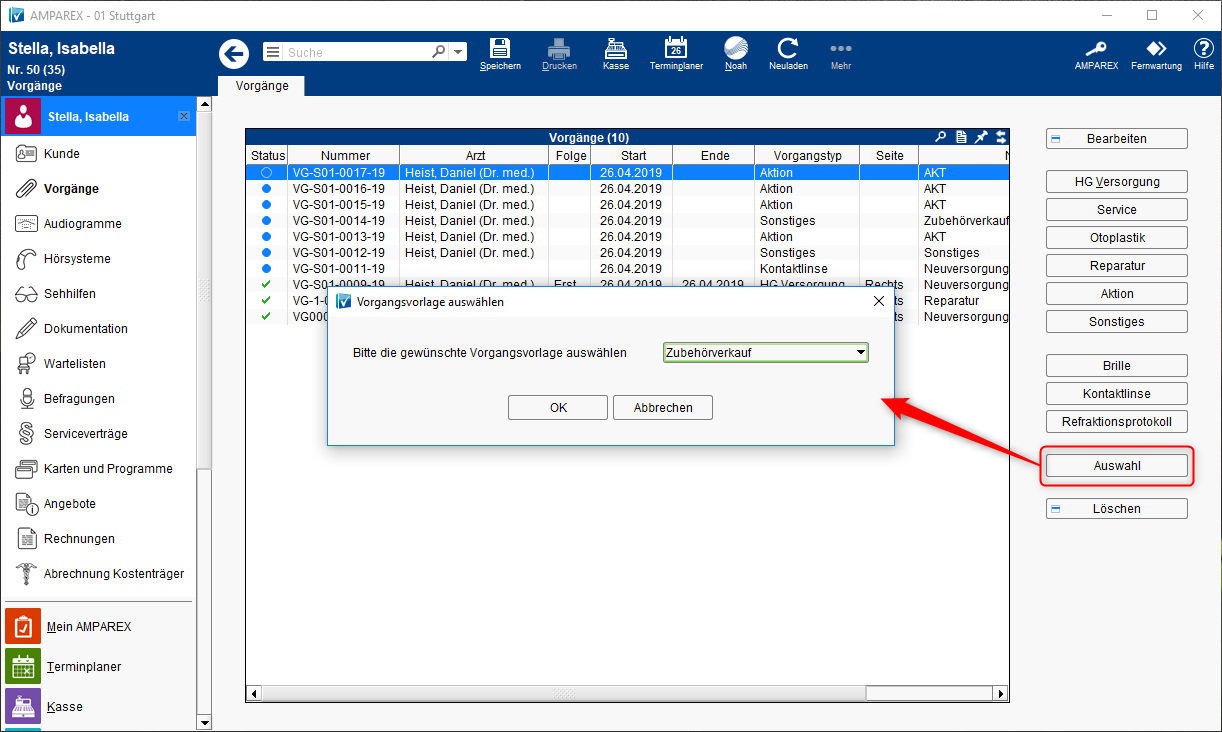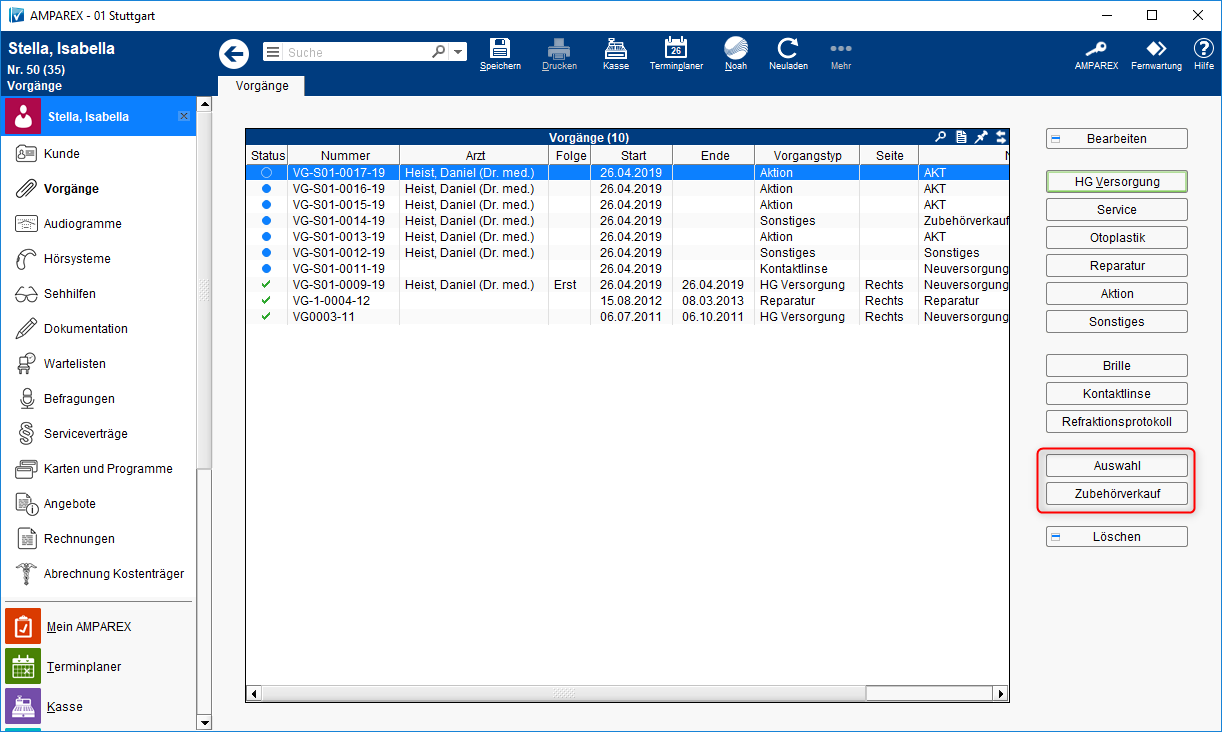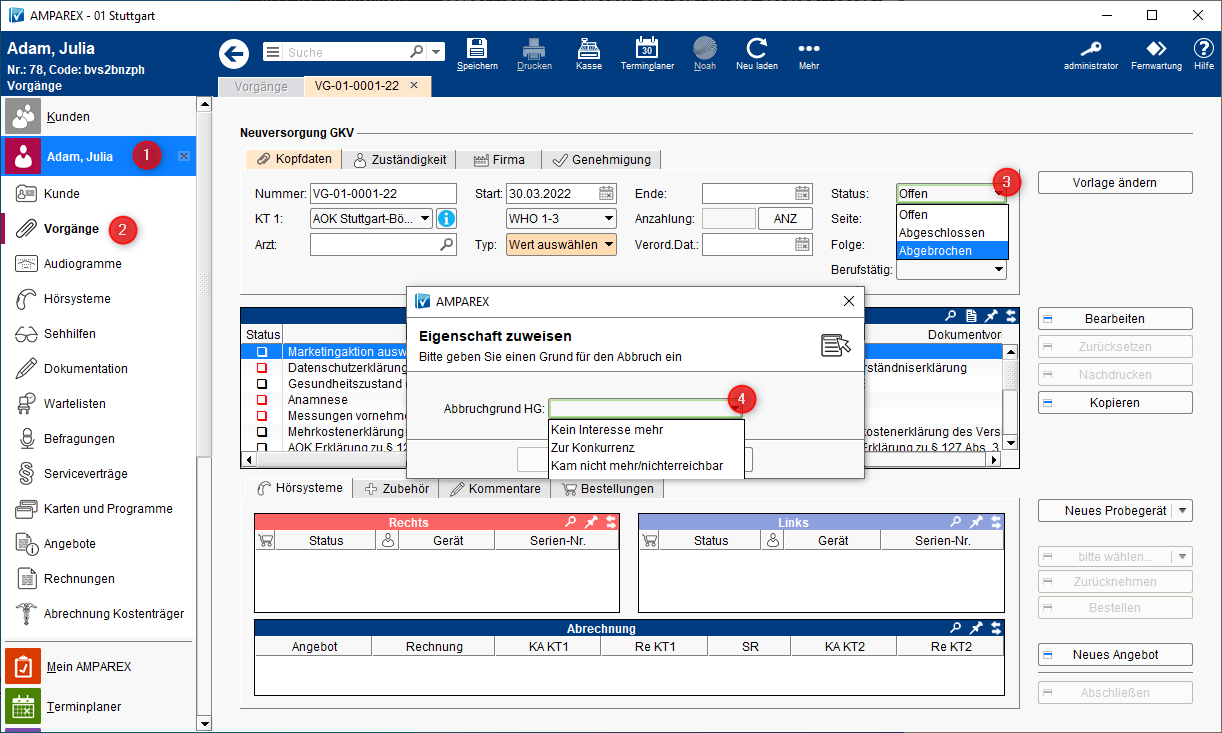Die Vorgangsverwaltung dient als Zusammenfassung aller Tätigkeiten einer bestimmten Aufgabe.
Wichtig
Änderungen im Vorgang beim Kunden werden erst dann sichtbar, wenn über das Aktions-Menü der Befehl 'offene Vorgänge nachladen' ausgewählt wurde oder im geöffneten Vorgang des Kunden der Vorgang gewechselt oder nachgeladen wird.
Die hier getroffenen Festlegungen bestimmen die Vorauswahl der Vorlage beim Start eines neuen Vorgangs am Kunden.
Weitere Reiter/Bereiche:
Arbeitsabläufe
Lösungen
Maskenbeschreibung
Maskenreiter 'Sonstiges'
| Feld | Beschreibung | ||||||||
|---|---|---|---|---|---|---|---|---|---|
| Artikel-Set | Sofern unter → Stammdaten → Eigenschaften ein Artikel-Set definiert und dieses im Artikelstamm auch zusammengestellt wurde, tragen Sie dessen Anzeigewert im Feld 'Artikel-Set' ein. Wird ein Vorgang auf der Basis der so konfigurierten Vorgangsvorlage gestartet, werden die im Artikel-Set enthaltenen Positionen in das aus diesem Vorgang heraus neu erstellte Angebot übernommen. Wichtig Achten Sie bei der Vergabe des Namens Ihres Artikel-Sets (Angabe zu Wert in Eigenschaft Artikel-Set) darauf, dass dieser nicht schon bei anderen, einzelnen Artikeln als Anzeigewert verwendet wird. Dies würde durch die Reihenfolge der Suche ('Artikel-Set zuletzt') dazu führen, dass nur diese Artikel am Angebot erscheinen. | ||||||||
| Vertragspreisliste | Auswahl einer Vertragspreisliste, welche dem Vorgang zugrunde liegen soll (z. B. Hörgeräteversorgung oder Reparatur). | ||||||||
| Angebote, die aus dem Vorgang erstellt werden, werden beim Abschließen als Einzelrechnung für den Kostenträger angelegt. | ||||||||
| Änderbar zu | Legen Sie in dieser Auswahl fest, in welchen Vorgangstyp ein, aus der betreffenden Vorlage generierter Vorgang, geändert werden darf (z. B. Hörtest → HG Versorgung). Sofern nur eine passende Vorgangsvorlage vorhanden ist, wird der Wechsel in deren Typ direkt erfolgen. Anderenfalls erhalten Sie eine Auswahl aus den passenden Vorlagen. Zusätzlich wird hierüber gesteuert, wie sich das Angebot aufgrund des Vorgangs verhalten soll. Hinweis Um beim Wechsel des Vorgangstyps nur den unter Änderbar in hinterlegten Typ angeboten zu bekommen, muss in der Filialverwaltung → Vorgang → die Option 'Nur passende Vorgangsvorlagen zum Wechseln anzeigen' aktiviert sein. Ferner muss die Option 'Änderung der Vorgangsvorlage erlauben' dazu aktiviert werden. | ||||||||
| Wechselgrund | Wird einer Vorgangsvorlage die Möglichkeit gegeben, diese in eine andere zu wechseln (siehe auch → Änderbar zu), kann ein Wechselgrund für den Wechsel ausgewählt werden. Wird in Verbindung einer Aktionsvorlage nichts ausgewählt, kann im Vorgang damit die Schaltfläche 'Angebot' deaktiviert werden, sodass der Anwender in einem Aktionsvorgang kein Angebot erstellen kann. Nur dann, wenn der Vorgang z. B. in einer HG Versorgung gewandelt wird. Achtung Um einen Wechselgrund auswählen zu können, muss zuvor ein Wechselgrund als Eigenschaft angelegt werden. Stammdaten → Eigenschaften → Eigenschaft anlegen → Kategorie 'Vorgang' → Name & Beschreibung: Wechselgrund → per NEU werden dann abschließen die Wechselgründe für die Auswahl definiert. Ab sofort kann dann, wenn der Vorgang in einen anderen verändert wird (z. B. Hörtest → HG Versorgung) ein Wechselgrund angegeben werden. | ||||||||
| Wird die Vorgangsvorlage geändert, wird ein neues Vorgangsstartdatum eingetragen. | ||||||||
| Wird in einer Vorgangsvorlage diese Option aktiviert, erscheint in der Vorgangsübersicht des Kunden eine Schaltfläche zur Verwendung der Vorgangsvorlage. Sollen mehrere gleiche Vorgangsvorlagen zusammengefasst werden, sodass ein Auswahldialog erscheint, müssen folgende Einstellungen gemacht werden:
| ||||||||
| Schalftl. Name | Wird hingegen ein Schaltflächenname dazu verwendet, bekommt die Vorgangsvorlage eine eigene Schaltfläche in den Vorgängen des Kunden und wird nicht mehr wie oben beschrieben im Dialog zur Auswahl angeboten. | ||||||||
| Abbruchgrund | In den Stammdaten können verschiedene Eigenschaften (siehe auch → Eigenschaften | Stammdaten) vom Typ 'Vorgang' mit verschieden Werten zusätzlich (Abbruchgründen) angelegt werden. Wird in einer Vorgangsvorlage einer dieser Eigenschaften vorausgewählt, werden nur die Werte (Abbruchgründe) dieser Eigenschaft im Vorgang beim Kunde, wenn dieser abgebrochen wird, angeboten. Erfolgt keine Vorbelegung in der Vorgangsvorlage, erscheinen weiterhin die Gründe der Vorgangs-Eigenschaft 'Abbruchgrund'. | ||||||||
| Filiale/Sichtbar/Filialgruppe | Eine Vorgangsvorlage kann einer Gruppe von Filialen zugeordnet werden. Dazu wird die Eigenschaft 'Filialgruppe' der Vorgangsvorlage zugewiesen. Die Vorlage gilt dann nur für Filialen, denen ebenfalls diese Eigenschaft zugewiesen wurde. Existiert eine Vorlage mit Filialgruppe und eine gleiche Art ohne Filialgruppe (und beide passen zur aktuellen Filiale), gewinnt die Vorlage mit Filialgruppe. Eine Vorgangsvorlage kann fest einer einzelnen Filiale zugeordnet werden. In diesem Fall wird jeder Vorgang, der aus dieser Vorlage erstellt wird, dieser Filiale zugeordnet. Für Vorlagen mit fester Zuordnung einer Filiale kann zusätzlich die Sichtbarkeit (wer darf Vorgänge hierzu anlegen?) eingeschränkt werden. Wird eingeschränkt auf nur diese Filiale, kann auch nur in der zugeordneten Filiale ein Vorgang zur Vorlage erstellt werden. Wird eingeschränkt auf diese Filiale und Zentrale, darf entsprechend auch die Zentrale solche Vorgänge erstellen. Ohne Einschränkung können alle Filialen (die nicht aufgrund anderer Filter, wie Filialgruppe oder Bundesland ausgeschlossen sind) Vorgänge zur Vorlage erstellen, welche aber immer der Zielfiliale zugeordnet werden. Einer Vorgangsvorlage kann eine Filiale zugeordnet werden. Zusätzlich gibt es eine Sichtbarkeitsvorgabe:
|